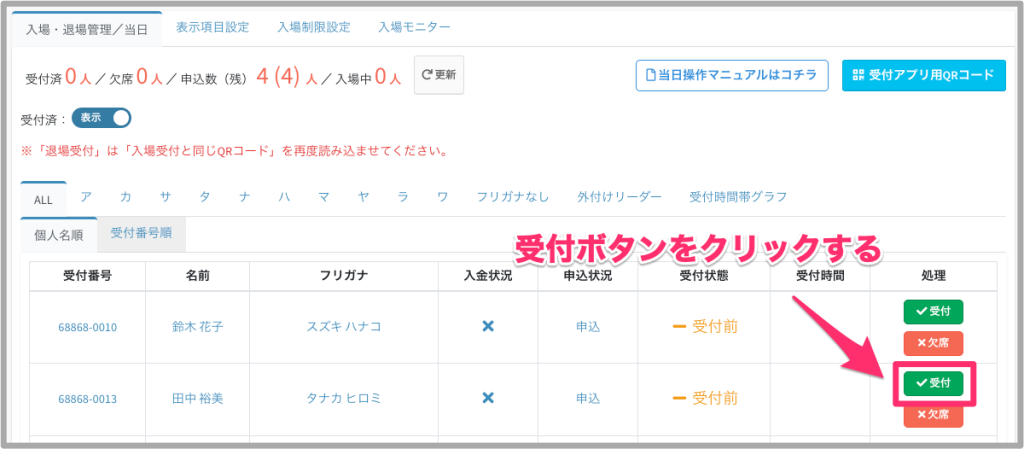イーベ!では、現地印刷機能をご利用いただくことで、受付完了と同時にオリジナル来場票を自動で印刷することができます。
※ 現地印刷機能はオプション機能です。
導入ご希望の場合は、カスタマーサポートにご相談ください。
導入相談についてはコチラからお問い合わせください。
目次
・印刷方法
・自動で印刷されない場合
・申込者が受付用QRコードを忘れた場合 / 手動で印刷する場合
印刷方法
1. イベント管理画面から該当のイベントの「入退場管理/当日」をクリックします
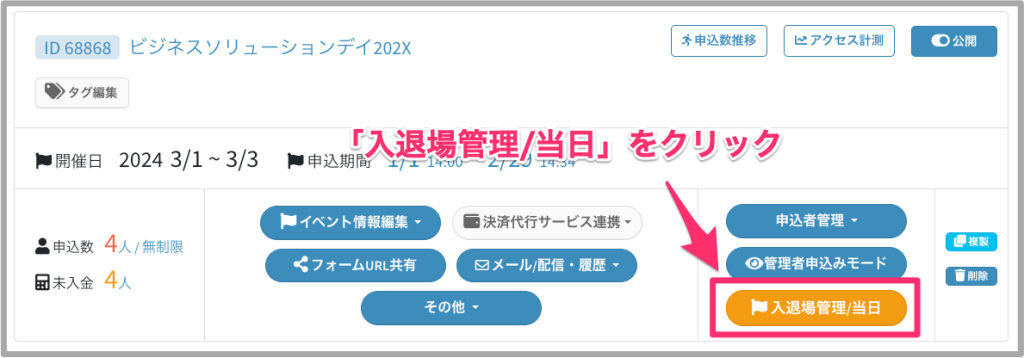
2. 「外付けリーダー」のタブをクリックします
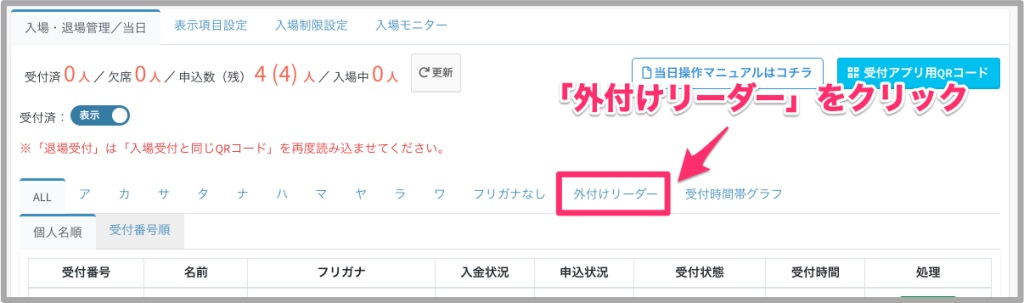
3. 自動印刷設定を「ON」に切り替え、印刷するオリジナル来場票を選択します
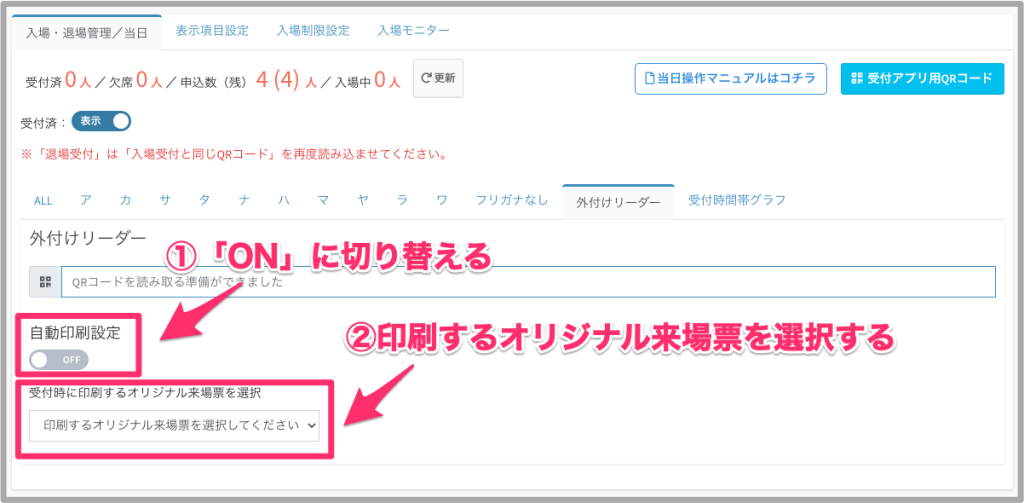
4. 「QRコードを読み取る準備ができました」と記載のある箇所をクリックし、受付用QRコードを読み取ります
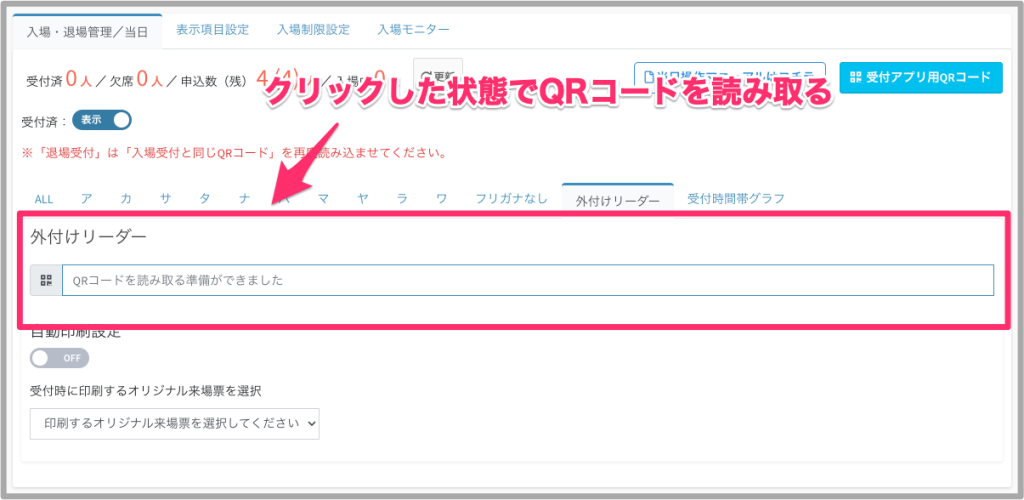
5. 受付用QRコードを読み取ると、受付確認画面が表示されるので「受付済にする」をクリックします。
受付済になると、自動でオリジナル来場票が印刷されます。
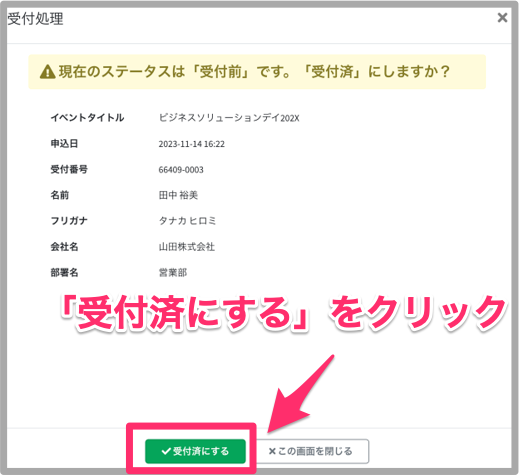
〈 ご注意ください 〉
オリジナル来場票の自動印刷には、「1分間あたり最大60件まで」という上限があります。
この上限超えると、印刷処理は実行されず、エラーが表示されます。
印刷制限は、1分間ごとの制限となっているため、1分経過後に再度印刷をお試しください。
自動で印刷されない場合
1. 自動で印刷されない場合、もう一度同じ受付用QRコードを読み取ります
2. 再度受付確認画面が表示されるので、「来場者票を印刷する」をクリックすることで印刷されます
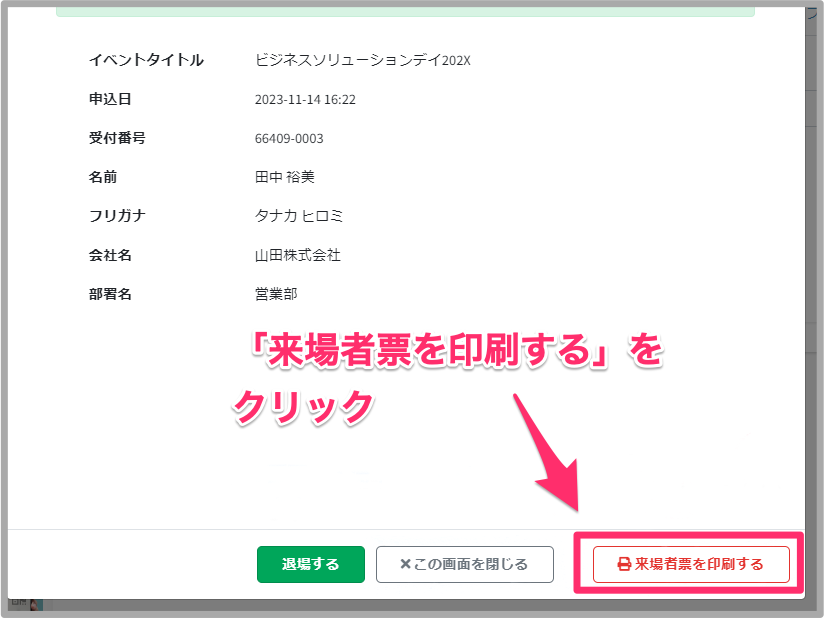
申込者が受付用QRコードを忘れた場合 / 手動で印刷する場合
1. イベント管理画面から該当のイベントの「申込者管理」内「申込者一覧」をクリックします
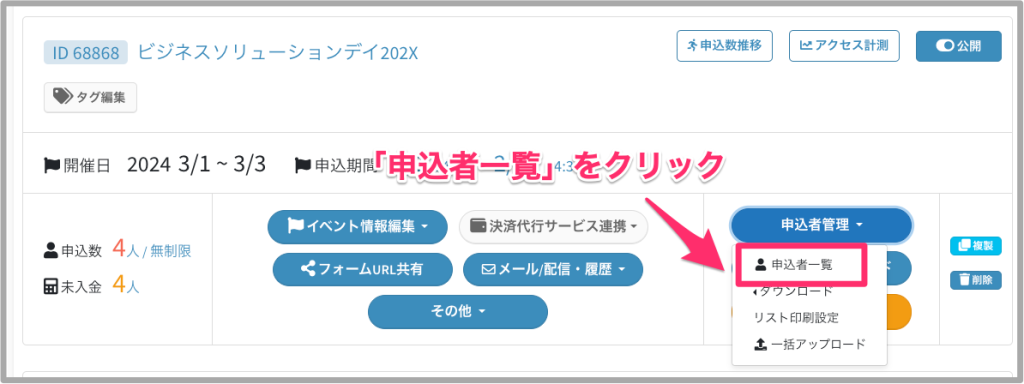
2. オリジナル来場票を印刷したい申込者の欄にある「オリジナル来場票一覧」をクリックします
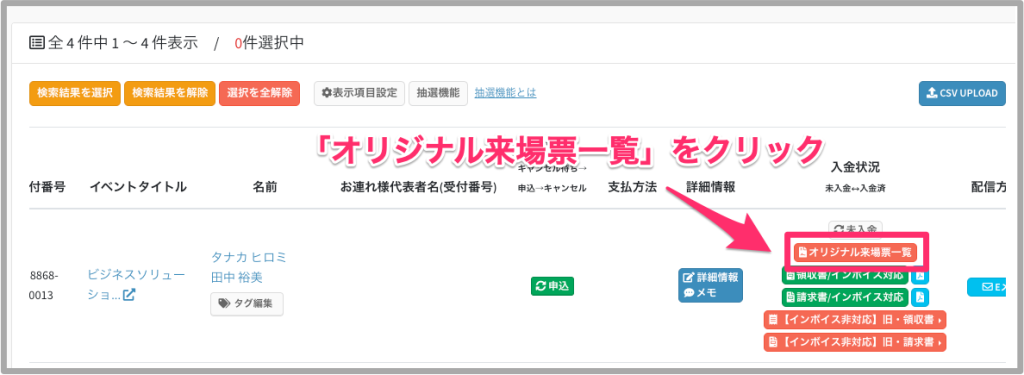
3. 印刷したいオリジナル来場票の欄にある「表示のボタン」をクリックします
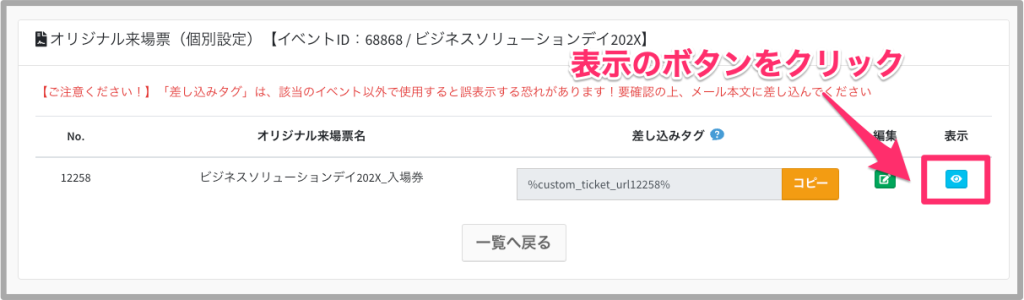
4. ページ右上にある印刷用のアイコンをクリックすることで、印刷が自動で開始されます
※ KIOSKモードを設定していない場合、印刷設定画面が表示されます。
KIOSKモードを設定の上、印刷してください。
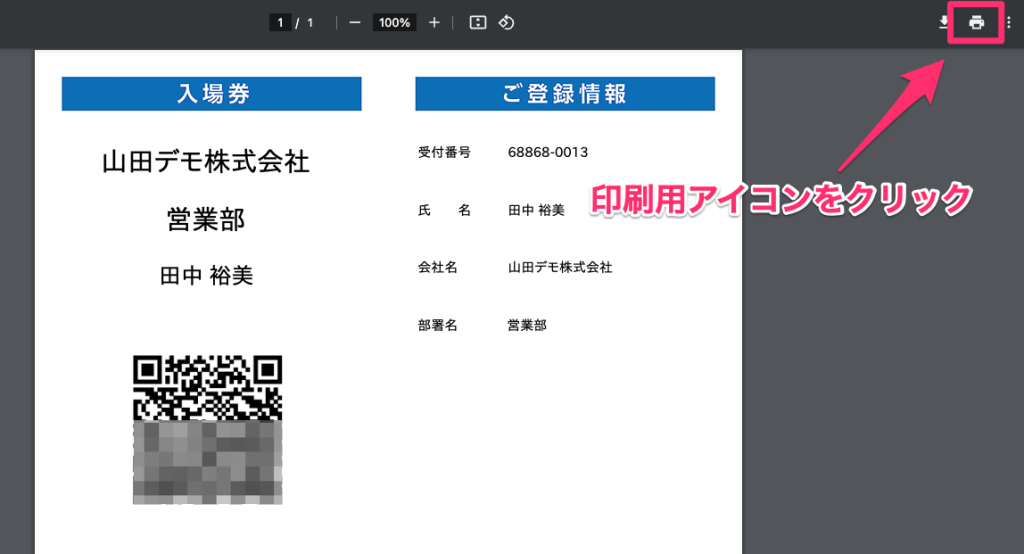
5. イベント管理画面に戻り、「入退場管理/当日」をクリックします
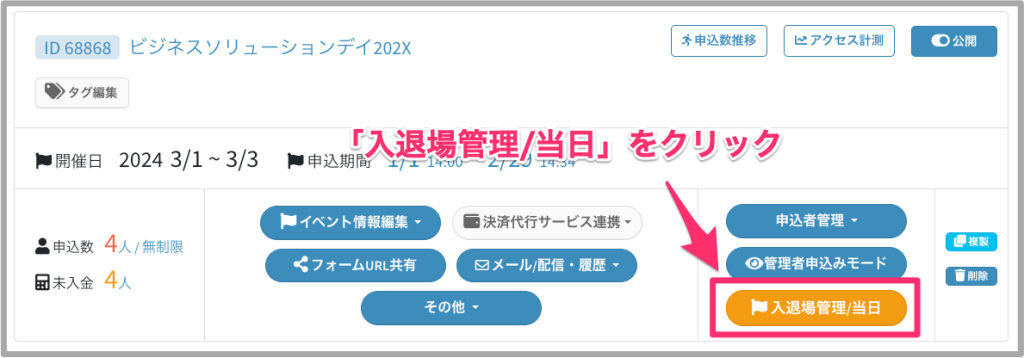
6. 印刷した申込者の処理にある受付ボタンをクリックし、「受付」状態に変更します